Website WordPress của bạn là tài sản số quý giá, chứa đựng công sức, thời gian và cả tâm huyết. Nhưng bạn đã bao giờ tự hỏi, điều gì sẽ xảy ra nếu một ngày toàn bộ dữ liệu đó đột ngột biến mất? Một bản cập nhật lỗi, một cuộc tấn công của hacker, hay thậm chí là một sai sót nhỏ của con người cũng có thể xóa sạch mọi thứ bạn đã xây dựng. Đây chính là lúc tầm quan trọng của việc sao lưu file WordPress được thể hiện rõ nhất. Sao lưu không chỉ là một hành động kỹ thuật, mà là một chính sách bảo hiểm thiết yếu, giúp bạn bảo vệ website khỏi những rủi ro không lường trước. Việc không có một bản sao lưu đáng tin cậy chẳng khác nào xây một ngôi nhà trên nền móng không vững chắc. Trong bài viết này, AZWEB sẽ cùng bạn tìm hiểu chi tiết các phương pháp sao lưu từ thủ công đến tự động, cách phục hồi dữ liệu hiệu quả và những lưu ý quan trọng để website của bạn luôn được an toàn.
Giới thiệu về tầm quan trọng của việc sao lưu file WordPress
Bảo vệ dữ liệu website là một trong những nhiệm vụ quan trọng hàng đầu đối với bất kỳ người quản trị web nào. Dữ liệu không chỉ bao gồm các bài viết, sản phẩm hay hình ảnh, mà còn là thông tin khách hàng, lịch sử giao dịch và cả những nỗ lực SEO mà bạn đã dày công vun đắp. Mất dữ liệu đồng nghĩa với việc mất đi uy tín, doanh thu và vị thế trên các công cụ tìm kiếm.
Vậy rủi ro khi không sao lưu file WordPress là gì? Hãy tưởng tượng website của bạn bị tấn công bởi mã độc, toàn bộ giao diện bị thay đổi và dữ liệu bị mã hóa. Hoặc sau khi cập nhật một plugin, website đột nhiên hiển thị “màn hình trắng chết chóc” và bạn không thể truy cập trang quản trị. Nếu không có bản sao lưu, bạn có thể phải xây dựng lại mọi thứ từ đầu, một quá trình tốn kém cả về thời gian lẫn tiền bạc.
Giải pháp duy nhất để đảm bảo an toàn tuyệt đối chính là thực hiện sao lưu một cách thường xuyên và có hệ thống. Một bản sao lưu (backup) đơn giản là một bản sao hoàn chỉnh của toàn bộ website, bao gồm cả file mã nguồn và cơ sở dữ liệu (database). Khi có sự cố, bạn có thể nhanh chóng khôi phục lại trạng thái hoạt động ổn định gần nhất từ bản sao lưu này. Trong các phần tiếp theo, chúng ta sẽ khám phá chi tiết cách sao lưu thủ công, sử dụng plugin tự động và các phương pháp phục hồi dữ liệu hiệu quả.
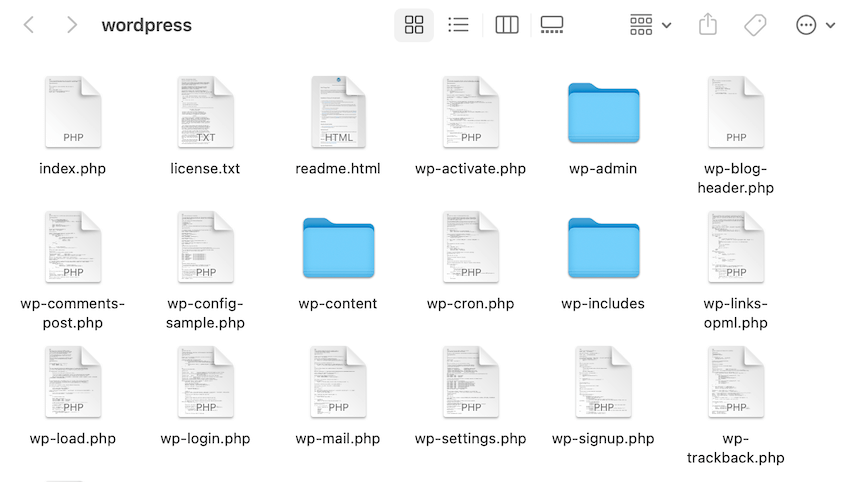
Các phương pháp sao lưu file WordPress thủ công
Sao lưu thủ công mang lại cho bạn toàn quyền kiểm soát quá trình và giúp bạn hiểu rõ cấu trúc của website. Mặc dù tốn nhiều công sức hơn, đây là một kỹ năng cần thiết cho bất kỳ ai muốn quản lý website WordPress một cách chuyên nghiệp. Có hai thành phần chính bạn cần sao lưu: file hệ thống và cơ sở dữ liệu.
Sao lưu qua FTP hoặc File Manager
Đây là quá trình tải về toàn bộ các tệp tin tạo nên website của bạn. Bạn có thể sử dụng một chương trình FTP (File Transfer Protocol) như FileZilla hoặc sử dụng trình quản lý tệp (File Manager) có sẵn trong cPanel của hosting.
Sau khi đăng nhập vào server, bạn cần tìm đến thư mục gốc chứa website, thường là public_html. Bên trong thư mục này, có ba thành phần quan trọng nhất cần được sao lưu:
- Thư mục
wp-content: Đây là nơi chứa tất cả “linh hồn” của website bạn, bao gồm theme WordPress, plugin và toàn bộ media (hình ảnh, video) mà bạn đã tải lên. - Tệp
wp-config.php: Tệp này chứa thông tin cấu hình cực kỳ quan trọng, đặc biệt là thông tin kết nối đến cơ sở dữ liệu. Mất tệp này, website sẽ không thể hoạt động. - Tệp
.htaccess: Tệp này quản lý các quy tắc của máy chủ, bao gồm cả cấu trúc đường dẫn tĩnh (permalinks).
Bạn chỉ cần chọn các tệp và thư mục này, sau đó tải chúng về máy tính cá nhân và lưu trữ ở một nơi an toàn.

Sao lưu database bằng phpMyAdmin
Nếu các tệp tin là “bộ xương” thì cơ sở dữ liệu (database) chính là “bộ não” của website. Nó lưu trữ tất cả nội dung bài viết, trang, bình luận, cài đặt website, thông tin người dùng và nhiều dữ liệu khác. Sao lưu tệp tin mà bỏ qua database thì website của bạn vẫn không thể hoạt động đầy đủ.
Quy trình xuất database thủ công được thực hiện qua công cụ phpMyAdmin, thường có sẵn trong cPanel của nhà cung cấp hosting.
- Đăng nhập vào cPanel và tìm đến mục phpMyAdmin.
- Ở cột bên trái, chọn đúng cơ sở dữ liệu của website WordPress bạn muốn sao lưu.
- Trên thanh menu, nhấp vào tab Export (Xuất).
- Chọn phương thức Quick (Nhanh) và định dạng SQL.
- Nhấp vào nút Go (Thực hiện). Một tệp có đuôi
.sqlsẽ được tải về máy tính của bạn.
Lưu ý quan trọng là bạn nên lưu tệp .sql này cùng thư mục với các tệp website đã tải về trước đó để dễ quản lý. Khi thực hiện, hãy cẩn thận không chỉnh sửa hay xóa bất kỳ bảng dữ liệu nào nếu bạn không chắc chắn về hành động của mình.

Sử dụng plugin hỗ trợ sao lưu tự động
Sao lưu thủ công rất hữu ích nhưng lại dễ quên và tốn thời gian. Đây là lúc các plugin sao lưu tự động phát huy sức mạnh. Chúng cho phép bạn lên lịch trình, tự động hóa toàn bộ quá trình và lưu trữ các bản sao lưu ở nơi an toàn một cách dễ dàng.
Giới thiệu các plugin sao lưu phổ biến
Thế giới WordPress có rất nhiều plugin sao lưu, nhưng dưới đây là một vài cái tên nổi bật và được tin dùng nhất:
- UpdraftPlus: Đây là một trong những plugin sao lưu miễn phí phổ biến nhất với hơn 3 triệu lượt cài đặt.
- Ưu điểm: Giao diện thân thiện, dễ cài đặt. Hỗ trợ sao lưu lên nhiều dịch vụ lưu trữ đám mây (Google Drive, Dropbox, Amazon S3…). Có tùy chọn khôi phục nhanh chóng ngay từ trang quản trị.
- Nhược điểm: Một số tính năng cao cấp như sao lưu tăng cường (incremental backups) hay di chuyển website yêu cầu phiên bản trả phí.
- BackWPup: Một plugin mạnh mẽ khác với nhiều tùy chọn tùy chỉnh.
- Ưu điểm: Phiên bản miễn phí hỗ trợ nhiều tính năng. Cho phép tối ưu hóa và sửa chữa database. Có thể xuất ra nhiều định dạng file khác nhau.
- Nhược điểm: Giao diện có phần phức tạp hơn so với UpdraftPlus, có thể không phù hợp cho người mới bắt đầu.
- Jetpack Backup: Là một phần của bộ công cụ Jetpack là gì nổi tiếng.
- Ưu điểm: Cung cấp sao lưu thời gian thực (real-time backup), tức là mọi thay đổi trên website đều được lưu lại ngay lập tức. Quá trình khôi phục cực kỳ đơn giản.
- Nhược điểm: Đây là dịch vụ trả phí và chi phí có thể cao hơn so với các giải pháp khác.
Cách cài đặt và cấu hình plugin sao lưu tự động
Chúng ta sẽ lấy UpdraftPlus làm ví dụ vì sự phổ biến và dễ sử dụng của nó.
- Cài đặt: Từ trang quản trị WordPress, vào Plugins > Add New. Tìm kiếm “UpdraftPlus”, sau đó Install Now (Cài đặt) và Activate (Kích hoạt).
- Cấu hình: Sau khi kích hoạt, vào Settings (Cài đặt) > UpdraftPlus Backups.
- Lên lịch trình: Chuyển qua tab Settings. Tại đây, bạn có thể thiết lập lịch trình sao lưu cho tệp tin (Files backup schedule) và cơ sở dữ liệu (Database backup schedule). Một cấu hình phổ biến là sao lưu tệp tin hàng tuần và sao lưu database hàng ngày.
- Chọn nơi lưu trữ: Kéo xuống dưới, bạn sẽ thấy danh sách các dịch vụ lưu trữ đám mây. Hãy chọn một dịch vụ bạn đang dùng, ví dụ như Google Drive. Sau khi chọn, bạn cần xác thực tài khoản để cấp quyền cho UpdraftPlus lưu tệp vào đó.
- Lưu lại: Cuối cùng, nhấp vào nút Save Changes ở cuối trang.
Từ bây giờ, plugin sẽ tự động sao lưu website của bạn theo lịch trình đã định và gửi đến nơi lưu trữ an toàn mà bạn không cần phải can thiệp.
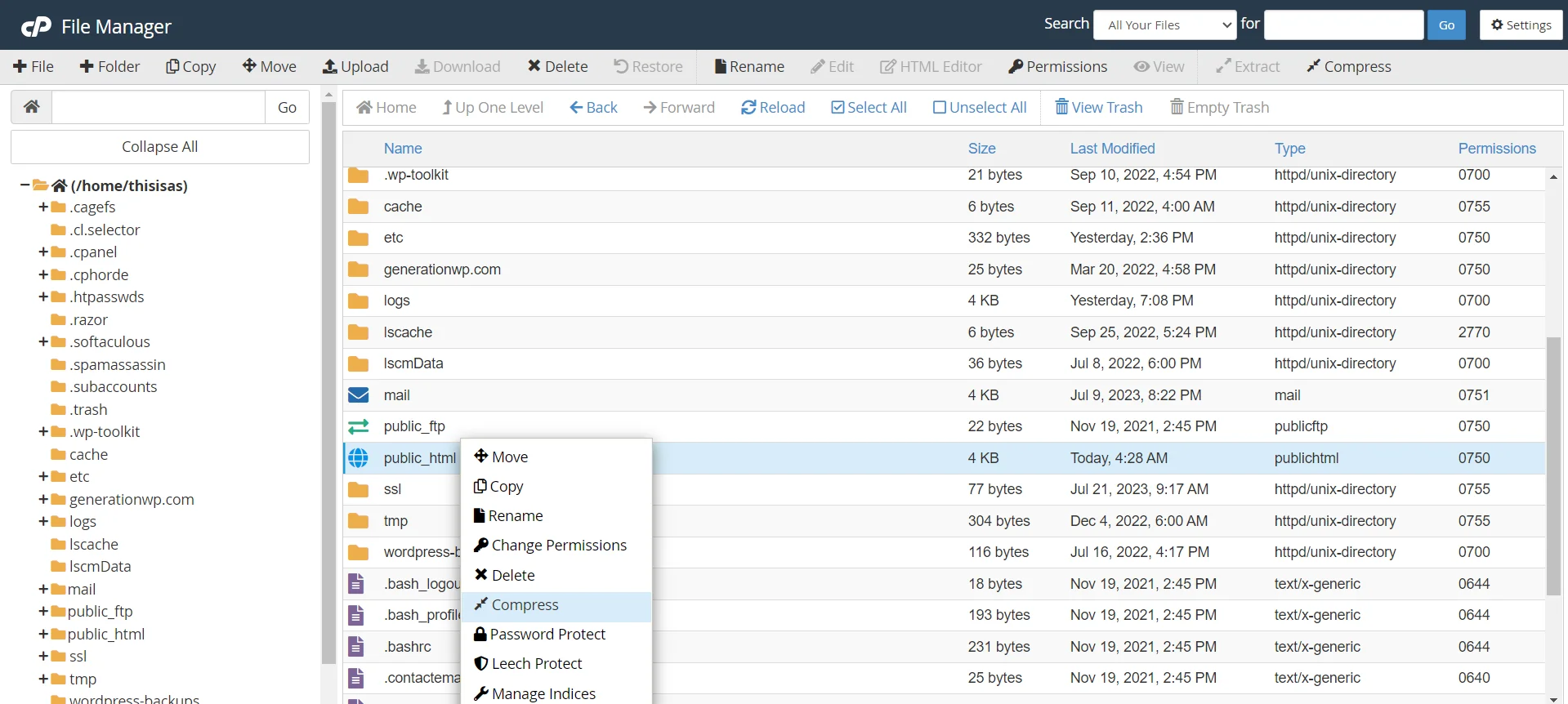
Hướng dẫn phục hồi dữ liệu từ file sao lưu
Có một bản sao lưu là điều tuyệt vời, nhưng nó chỉ thực sự hữu ích khi bạn biết cách khôi phục website từ nó. Tùy thuộc vào cách bạn sao lưu, quy trình phục hồi sẽ khác nhau.
Phục hồi file WordPress thủ công
Đây là quy trình ngược lại của việc sao lưu thủ công và đòi hỏi sự cẩn thận cao.
- Khôi phục tệp tin: Sử dụng FTP hoặc File Manager, xóa các tệp và thư mục WordPress bị lỗi trên hosting của bạn. Sau đó, tải lên toàn bộ các tệp tin từ bản sao lưu mà bạn đã lưu trên máy tính.
- Khôi phục database:
- Truy cập phpMyAdmin, chọn cơ sở dữ liệu của bạn và xóa tất cả các bảng hiện có (chọn “Check all” và chọn “Drop”).
- Sau khi database trống, nhấp vào tab Import (Nhập).
- Nhấp vào nút Choose File (Chọn tệp) và tìm đến tệp
.sqlbạn đã sao lưu. - Nhấp Go (Thực hiện) để bắt đầu quá trình nhập dữ liệu.
Một lưu ý quan trọng là bạn phải đảm bảo rằng thông tin kết nối trong tệp wp-config.php (tên database, username, password) phải chính xác với thông tin trên hosting sau khi khôi phục. Sai sót ở bước này có thể dẫn đến lỗi “Error establishing a database connection”.
Phục hồi bằng plugin sao lưu
Đây là phương pháp được khuyến khích vì tính an toàn và đơn giản của nó. Với UpdraftPlus, quá trình này chỉ mất vài cú nhấp chuột.
- Nếu website của bạn vẫn có thể truy cập trang quản trị, hãy vào Settings > UpdraftPlus Backups.
- Cuộn xuống phần Existing backups (Các bản sao lưu hiện có). Bạn sẽ thấy danh sách các bản sao lưu đã được tạo. Nếu bản sao lưu nằm trên Google Drive, bạn cần kết nối lại tài khoản để plugin có thể thấy chúng.
- Tìm đến bản sao lưu bạn muốn khôi phục và nhấp vào nút Restore (Phục hồi).
- Một cửa sổ sẽ hiện ra, cho phép bạn chọn các thành phần muốn khôi phục (Plugins, Themes, Uploads, Database…). Hãy chọn tất cả.
- Nhấp Next và làm theo các hướng dẫn trên màn hình để plugin tự động tải về và khôi phục website của bạn.
Lỗi thường gặp nhất khi phục hồi bằng plugin là quá trình bị gián đoạn (timeout) do website quá lớn. Trong trường hợp này, bạn có thể cần liên hệ nhà cung cấp hosting để yêu cầu tăng giới hạn tài nguyên hoặc thực hiện phục hồi thủ công.
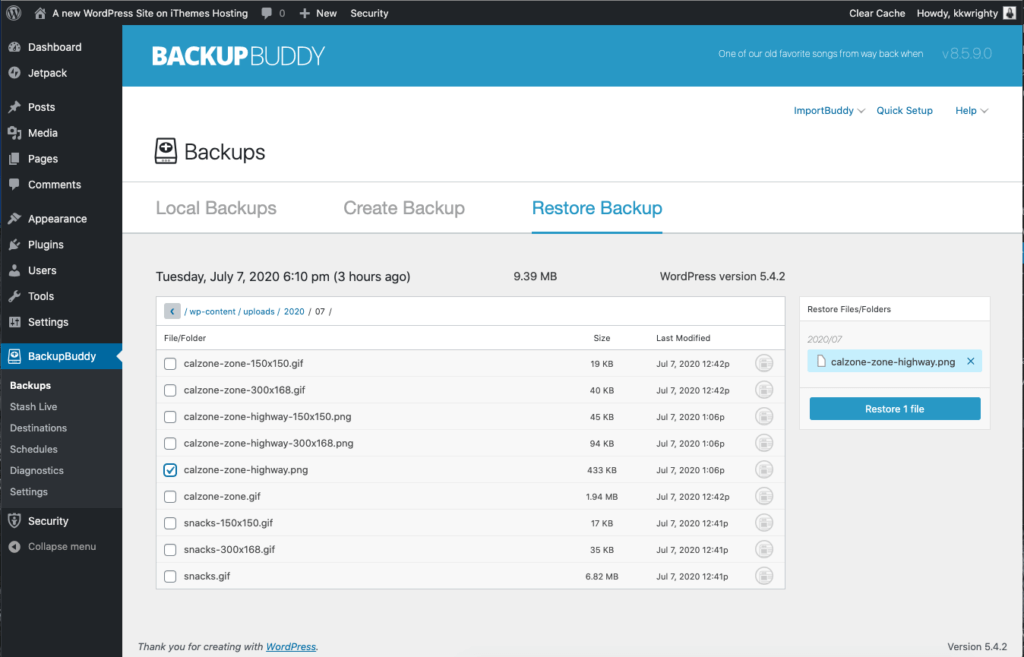
Lịch trình và tần suất sao lưu hiệu quả
Tần suất sao lưu bao lâu một lần là đủ? Câu trả lời không giống nhau cho tất cả mọi người, mà phụ thuộc vào loại website và mức độ cập nhật nội dung của bạn.
- Website blog cá nhân, portfolio (ít thay đổi): Đối với các website có nội dung được cập nhật không thường xuyên, ví dụ một hoặc hai lần một tuần, việc sao lưu toàn bộ website hàng tuần là hợp lý.
- Website tin tức, tạp chí (cập nhật hàng ngày): Nếu bạn đăng bài mới mỗi ngày, việc sao lưu cơ sở dữ liệu hàng ngày là cần thiết để không mất nội dung. Các tệp tin (theme, plugin) ít thay đổi hơn có thể được sao lưu hàng tuần.
- Website thương mại điện tử, đặt phòng, diễn đàn (thay đổi liên tục): Đây là những website có dữ liệu thay đổi theo từng phút (đơn hàng mới, bình luận, đăng ký thành viên). Mất dữ liệu dù chỉ trong vài giờ cũng có thể gây thiệt hại lớn. Đối với loại website này, bạn nên cân nhắc sử dụng dịch vụ sao lưu thời gian thực (real-time) hoặc ít nhất là sao lưu hàng giờ. Tham khảo thêm WooCommerce là gì để hiểu về nhu cầu sao lưu của cửa hàng trực tuyến.
Để tối ưu, bạn nên lập một kế hoạch kết hợp cả sao lưu tự động và thủ công. Hãy thiết lập lịch tự động theo tần suất phù hợp, nhưng đồng thời, hãy tạo một bản sao lưu thủ công trước khi thực hiện bất kỳ thay đổi lớn nào như cập nhật WordPress, theme WordPress, hoặc cài đặt một plugin quan trọng.
Một chiến lược thông minh khác là lưu trữ nhiều phiên bản sao lưu. Đừng chỉ giữ lại bản sao lưu gần nhất. Các plugin như UpdraftPlus cho phép bạn thiết lập số lượng bản sao lưu muốn lưu giữ (ví dụ: 4 bản sao lưu hàng tuần gần nhất). Điều này giúp bạn có thể quay lại một phiên bản cũ hơn nếu bản sao lưu gần nhất cũng bị lỗi.
Các lưu ý và mẹo bảo vệ dữ liệu khi sao lưu
Việc tạo ra một bản sao lưu chỉ là bước đầu tiên. Bảo vệ và đảm bảo tính toàn vẹn của chính bản sao lưu đó cũng quan trọng không kém.
- Đảm bảo an toàn file sao lưu: Tệp sao lưu chứa toàn bộ dữ liệu nhạy cảm của website bạn. Nếu rơi vào tay kẻ xấu, nó có thể trở thành một lỗ hổng bảo mật nghiêm trọng. Hãy đảm bảo rằng nơi bạn lưu trữ (máy tính cá nhân, dịch vụ đám mây) được bảo vệ bằng mật khẩu mạnh. Một số plugin trả phí còn cung cấp tính năng mã hóa tệp sao lưu để tăng thêm một lớp bảo vệ.
- Thường xuyên kiểm tra file sao lưu: Đừng mù quáng tin rằng quá trình sao lưu tự động luôn hoạt động hoàn hảo. Thỉnh thoảng, hãy kiểm tra xem các tệp sao lưu có được tạo đúng lịch trình không và dung lượng của chúng có hợp lý không. Quan trọng hơn, định kỳ (ví dụ: mỗi quý một lần), bạn nên thử khôi phục website trên một môi trường thử nghiệm (staging site) để chắc chắn rằng bản sao lưu đó có thể sử dụng được khi cần. Một bản sao lưu bị lỗi cũng vô dụng như không có bản sao lưu nào.
- Lưu trữ dự phòng ở nhiều vị trí khác nhau: Đây là nguyên tắc vàng 3-2-1 trong bảo vệ dữ liệu. Bạn nên có ít nhất 3 bản sao của dữ liệu, được lưu trên 2 loại phương tiện lưu trữ khác nhau, và có ít nhất 1 bản sao được lưu ở một địa điểm khác (off-site). Ví dụ: một bản trên Google Drive, một bản trên máy tính cá nhân và một bản do nhà cung cấp hosting tự động sao lưu. Điều này đảm bảo rằng dù có chuyện gì xảy ra với một địa điểm lưu trữ, bạn vẫn còn các phương án dự phòng khác.

Xử lý sự cố và khôi phục website khi gặp lỗi
Dù đã chuẩn bị kỹ lưỡng, sự cố vẫn có thể xảy ra. Điều quan trọng là bạn phải bình tĩnh và biết cách xử lý một cách nhanh chóng.
Các lỗi phổ biến khi không sao lưu kịp thời
Việc chần chừ không sao lưu có thể dẫn đến những hậu quả tai hại mà không ai mong muốn:
- Mất dữ liệu vĩnh viễn: Đây là kịch bản tồi tệ nhất. Một lỗi cập nhật plugin hoặc theme không tương thích có thể làm hỏng cơ sở dữ liệu. Nếu không có bản sao lưu, toàn bộ bài viết, sản phẩm, và thông tin người dùng có thể biến mất mãi mãi.
- Website không hoạt động (Downtime): Các lỗi như “màn hình trắng chết chóc” hay lỗi 500 Internal Server Error có thể khiến website của bạn không thể truy cập. Mỗi phút downtime là một lần bạn mất đi khách truy cập, khách hàng tiềm năng và ảnh hưởng xấu đến thứ hạng SEO.
- Website bị hack hoặc nhiễm mã độc: Hacker có thể chèn mã độc, link spam, hoặc thậm chí xóa toàn bộ dữ liệu của bạn. Nếu không có một bản sao lưu “sạch” từ trước khi bị tấn công, việc dọn dẹp website sẽ vô cùng khó khăn và tốn kém.
Giải pháp nhanh chóng khi gặp sự cố
- Đừng hoảng loạn: Giữ bình tĩnh là điều quan trọng nhất. Hầu hết các sự cố đều có thể được khắc phục nếu bạn có một bản sao lưu tốt.
- Khôi phục từ bản sao lưu gần nhất: Đây là hành động đầu tiên và hiệu quả nhất. Sử dụng plugin hoặc phương pháp thủ công để đưa website trở về trạng thái ổn định gần đây nhất.
- Xác định nguyên nhân (nếu có thể): Sau khi đã khôi phục và website hoạt động trở lại, hãy thử tìm hiểu nguyên nhân gây ra lỗi. Có phải do bạn vừa cập nhật một plugin cụ thể? Hay do một thay đổi nào đó bạn vừa thực hiện?
- Liên hệ nhà cung cấp hosting hoặc chuyên gia hỗ trợ: Nếu bạn không thể tự mình khôi phục hoặc không chắc chắn về các bước kỹ thuật, đừng ngần ngại liên hệ với đội ngũ hỗ trợ của nhà cung cấp hosting như AZWEB. Họ thường có các bản sao lưu cấp máy chủ và có thể hỗ trợ bạn khôi phục website một cách chuyên nghiệp.
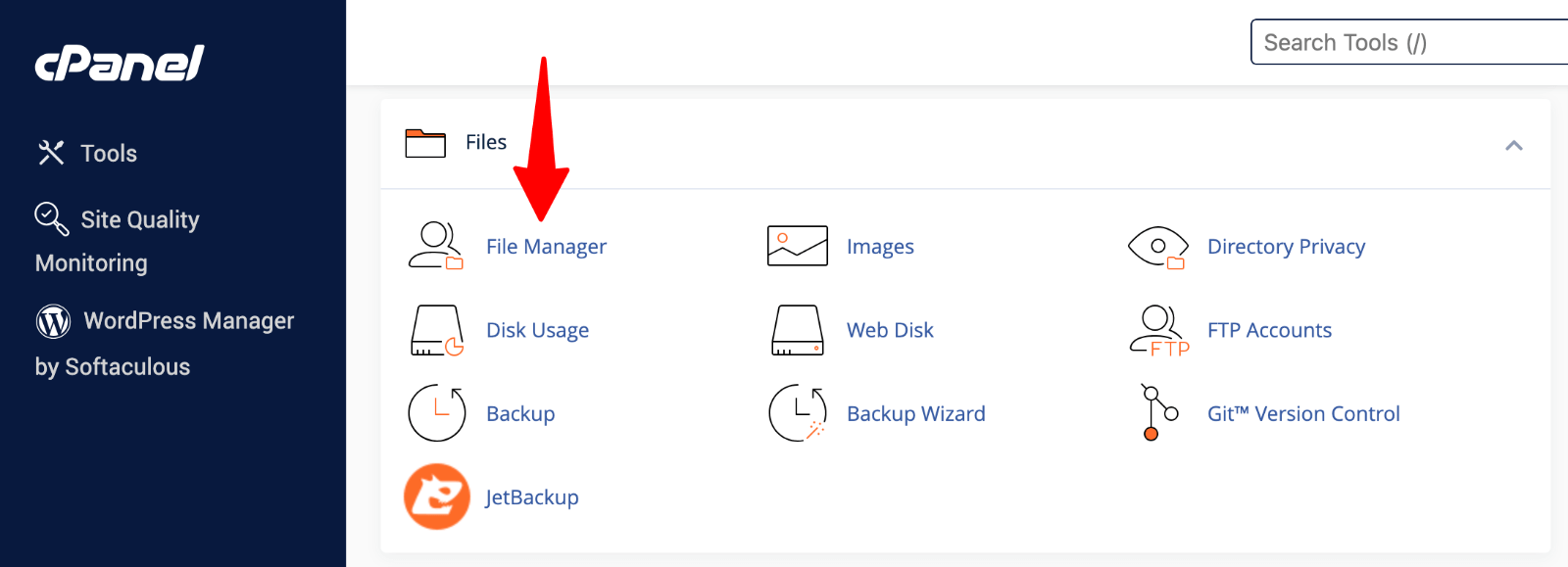
Các best practices khi sao lưu file WordPress
Để xây dựng một chiến lược sao lưu vững chắc và hiệu quả, hãy tuân thủ các thực hành tốt nhất sau đây:
- Thiết lập lịch trình cố định và kiểm tra thường xuyên: Tự động hóa là chìa khóa. Hãy dùng plugin để lên lịch sao lưu tự động và định kỳ kiểm tra email thông báo hoặc log file để đảm bảo quá trình đang diễn ra suôn sẻ.
- Không lưu file sao lưu ở cùng server với website chính: Đây là một lỗi nghiêm trọng nhưng rất phổ biến. Nếu bạn chỉ lưu bản sao lưu trên chính hosting chứa website, khi máy chủ gặp sự cố (hỏng ổ cứng, bị tấn công), bạn sẽ mất cả website lẫn bản sao lưu. Luôn luôn lưu trữ ở một nơi độc lập như Google Drive, Dropbox, hoặc một máy chủ từ xa khác.
- Kiểm tra khả năng phục hồi định kỳ: Đừng chỉ sao lưu rồi để đó. Hãy lên lịch kiểm tra việc khôi phục trên một môi trường staging ít nhất mỗi quý một lần. Điều này giúp bạn đảm bảo bản sao lưu hoạt động tốt và bạn cũng sẽ quen thuộc với quy trình khôi phục khi thực sự cần đến.
- Luôn cập nhật plugin sao lưu: Giống như các plugin khác, plugin sao lưu cũng cần được cập nhật để vá các lỗ hổng bảo mật và đảm bảo tương thích với phiên bản WordPress mới nhất.
- Tránh sao lưu vào những thời điểm website đang hoạt động nặng: Quá trình sao lưu tiêu tốn tài nguyên máy chủ. Nếu có thể, hãy lên lịch sao lưu vào những thời điểm có ít lưu lượng truy cập nhất (ví dụ: 2-3 giờ sáng) để tránh làm chậm trải nghiệm của người dùng.
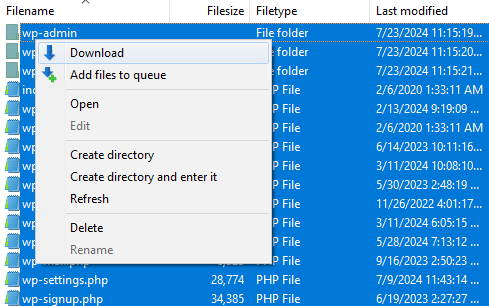
Kết luận
Sao lưu file WordPress không phải là một lựa chọn, mà là một yêu cầu bắt buộc đối với bất kỳ ai nghiêm túc về việc quản lý và phát triển website. Nó là tấm lưới an toàn bảo vệ bạn khỏi những thảm họa dữ liệu không lường trước, từ lỗi kỹ thuật, tấn công mạng cho đến sai sót của con người. Dù bạn chọn phương pháp thủ công để hiểu sâu hơn về cấu trúc website hay sử dụng plugin tự động để tiết kiệm thời gian và đảm bảo tính nhất quán, điều quan trọng nhất là phải thực hiện nó một cách thường xuyên.
Chúng ta đã cùng nhau đi qua các phương pháp sao lưu, cách phục hồi dữ liệu, tầm quan trọng của việc lên lịch trình và các thực hành tốt nhất để bảo vệ tài sản số của bạn. Với sự hỗ trợ của các công cụ hiện đại, việc thiết lập một hệ thống sao lưu tự động, đáng tin cậy trở nên dễ dàng hơn bao giờ hết.
Đừng chờ đợi cho đến khi sự cố xảy ra mới nhận ra giá trị của một bản sao lưu. Hãy hành động ngay hôm nay. Dành ra vài phút để cài đặt plugin sao lưu, kết nối với dịch vụ lưu trữ đám mây và thiết lập lịch trình tự động. Đó là một khoản đầu tư nhỏ về thời gian nhưng mang lại sự an tâm vô giá, giúp bạn tập trung vào việc phát triển nội dung và kinh doanh mà không phải lo lắng về rủi ro mất mát dữ liệu.

